Những cách đơn giản giúp tăng tốc Google Chrome
Bạn nhận thấy trình duyệt Google Chrome đang dùng chậm dần? Sau đây là một số cách đơn giản và nhanh chóng giúp bạn tăng tốc cho Chrome.
Theo phân tích, các trình cắm và những tiện ích mở rộng có thể làm chậm quá trình duyệt web, cũng như có quá nhiều dữ liệu duyệt web được thu thập trong kho lưu trữ lịch sử làm cho nó trở nên đầy ảnh hưởng tiêu cực đến tốc độ duyệt web.
Vô hiệu hóa các trình cắm (plugin) không cần thiết
Khi bạn cài đặt Google Chrome, bạn đã vô tình cài đặt hoặc kích hoạt nhiều trình cắm không cần thiết. Những trình cắm giúp Chrome xử lý các loại nội dung đặc biệt như Flash, Java, Silverlight, hay các tập tin Windows Media, nhưng hầu hết chúng đều không giúp ích gì cho việc duyệt web hàng ngày của bạn.
Các trình cắm có thể làm chậm hiệu suất Chrome, nhưng bạn có thể vô hiệu hóa các trình cắm bạn đang không sử dụng. Để thực hiện việc này, hãy đánh “about:plugins” trong thanh địa chỉ của Chrome và ấn Enter.
Một danh sách các trình cắm hiện thị trên tab hiện tại. Lướt qua bảng danh sách và nhấn vào đường link Disable cho mỗi trình cắm bạn cảm thấy không cần thiết.
Vô hiệu hóa những tiện ích mở rộng không cần thiết
Những tiện ích mở rộng là những chương trình nhỏ sẵn có trong Chrome Web Store bổ sung thêm các tính năng và chức năng đến cho Chrome. Chúng có thể rất có ích, nhưng nếu bạn cài đặt quá nhiều tiện ích mở rộng thì tốc độ của trình duyệt này có thể bị ảnh hưởng nhiều.
Bạn có thể dễ dàng vô hiệu hóa các tiện ích mở rộng mà không cần gỡ bỏ chúng. Một số tiện ích mở rộng cài đặt một nút trên thanh địa chỉ của Chrome và chúng có thể nhanh chóng bị vô hiệu hóa bằng các nhấn chuột phải vào chúng và lựa chọn Uninstall.
Để truy cập vào danh sách các tiện ích và ứng dụng được cài đặt, hãy click vào biểu tượng hình cờ lê trên thanh công cụ và chọn Tools -> Extensions. Bạn có thể gỡ bỏ các tiện ích bằng các nút mà không cần truy cập vào danh sách này, nhưng một điều thú vị bạn có thể không nhận ra đó là một số tiện ích mở rộng trong danh mục đó không có một nút.
Xóa dữ liệu duyệt web
Khi bạn duyệt web, kho dữ liệu lịch sử của Chrome thu thập các URL và các văn bản cache về các trang mạng mà bạn đã ghé thăm, lịch sử download, cookies… Mặc dù lịch sử duyệt web và bộ nhớ cache là để tăng tốc máy tính của bạn bằng việc lưu lại những thứ ở đúng vị trí của nó thay vì phải tải về mỗi lần sử dụng, nhưng đôi khi kho dữ liệu lịch sử này đầy cũng gây tác động tiêu cực đến hiệu năng trình duyệt.
Xóa bỏ toàn bộ lịch sử duyệt web của bạn
Video đang HOT
Để xóa bỏ toàn bộ lịch sử duyệt web, nhấn vào biểu tượng cờ lê trên thanh công cụ, lựa chọn Tools -> Clear browsing data.
Trong hộp Clear browsing data, lựa chọn các mẫu bạn muốn xóa. Nhấn vào Clear browsing data để xóa dữ liệu được lựa chọn.
Khi hộp Clear browsing data, tab Settings mở. Để đóng nó, click vào nút X trên tab đó.
Xóa lịch sử duyệt web của bạn khỏi New Tab Page
Trang New Tab hiển thị nhiều hình thu nhỏ của những trang mạng bạn đã ghé thăm nhiều nhất. Bạn có thể xóa lịch sử duyệt web bằng việc xóa bỏ những hình thu nhỏ khỏi trang New Tab.
Để di dời một trang web khỏi trang New Tab, di chuyển con chuột qua đến hình ảnh thu nhỏ của một website và nhấn X.
Bạn cũng có thể gỡ bỏ một hình ảnh thu nhỏ khỏi trang New Tab bằng việc kéo nó đến Remove from Chrome trash can.
Xóa bỏ lịch xử duyệt web tự động khi đóng Chrome
Ở đầu bài viết chúng tôi đã đề cập đến việc vô hiệu hóa những tiện ích mở rộng mà bạn không sử dụng đến để tăng tốc Chrome. Tuy nhiên, có một tiện ích mở rộng có thể sẽ giúp ích cho bạn. Tiện ích Click&Clean cho phép bạn xóa dữ liệu duyệt web tự động khi bạn đóng Chrome.
Để cài đặt Click&Clean, click vào đường link ở phía trên sau đó nhấn vào nút Add to Chrome trên trang web về tiện ích mở rộng này.
Một hộp thoại xuất hiện để chắc chắn rằng bạn muốn cài đặt tiện ích mở rộng này. Nó cũng cho bạn biết tiện ích này có thể truy cập vào cái gì. Click vào Add để tiếp tục cài đặt.
Khi Click&Clean đã được cài đặt, một thông báo hiển thị, chỉ đến một nút mới trên thanh công cụ Chrome.
Khi bạn nhấn vào nút Click&Clean, menu Main xuất hiện. Có nhiều công cụ có sẵn trong tiện ích này để duy trì tốc độ cho Chrome và máy tính của bạn. Những nút màu xám ở giữa menu giúp bạn có thể truy cập đến nhiều công cụ hơn.
Để kích hoạt Click&Clean nhằm xóa dữ liệu duyệt web khi thoát khỏi Chrome nhấn vào nút Options trên menu Main.
Để chọn những loại dữ liệu duyệt web nào để xóa khi đóng Chrome, click vào tab Clear Private Data when Browser Closes bên trái. Nhấn vào dấu cộng bên trái của Chrome. Đánh dấu các mẫu bạn muốn tự động xóa khi bạn đóng Chrome.
Theo vietbao
Mẹo duy trì hiệu suất và tuổi thọ của ổ đĩa thể rắn SSD
Trong nhiều năm qua, ổ cứng có tốc độ hạn chế là yếu tố quyết định hiệu suất làm việc của toàn bộ hệ thống. Trong khi kích thước ổ cứng, dung lượng RAM và tốc độ CPU đã tăng trưởng theo cấp số nhân thì tốc độ vòng quay của ổ cứng, tức là yếu tố xác định tốc độ đọc nhanh như thế nào chỉ tăng vừa phải nếu đem ra so sánh.
Không giống như các ổ đĩa cứng từ tính truyền thống, ổ SSD không sử dụng bất kỳ thành phần cơ khí chuyển động nào. Thay vào đó nó dựa hoàn toàn vào bộ nhớ flash NAND, nhanh hơn nhiều so với ổ cứng vì nhiều lý do khác nhau. Tuy nhiên Windows không phải là tối ưu để có thể tận dụng sức mạnh từ SSD, đi kèm với đó là những điểm yếu nhất định. Nếu không cung cấp môi trường làm việc tốt nhất, tốc độ của một ổ SSD sẽ bị suy giảm nhanh chóng. Bài viết dưới đây giúp bạn tìm hiểu những gì mà mình có thể làm để duy trì hiệu suất làm việc và kéo dài tuổi thọ ổ SSD của mình.
Không tiến hành chống phân mảnh ổ SSD
Trong bất kỳ hoạt động nào, chống phân mảnh có thể giúp tăng tốc một ổ cứng, nhưng nó lại không tốt cho bất kỳ ổ đĩa SSD nào. Trước hết, ổ SSD có thể cho phép truy cập vào bất kỳ khu vực nào trên ổ đĩa tại cùng một tốc độ, do đó phân mảnh không phải là điều làm hạn chế đến tốc độ này. Thứ hai, ổ SSD có thể đơn giản chỉ là ghi đè lên các khu vực có dữ liệu mới mà các dữ liệu ở khu vực đầu tiên phải được xóa hoàn toàn, nghĩa là tất cả các hoạt động ghi dữ liệu sẽ bao gồm 2 bước là xóa và viết. Thứ ba, giảm hiệu suất ghi trên SSD theo thời gian và từng lĩnh vực có thể ghi lại với một giới hạn nhất định về số lần. Nói cách khác, chống phân mảnh không đem lại hiệu quả tăng tốc hoạt động mà còn làm ổ SSD của bạn nhanh chóng bị hư.
Trong Windows, bạn có thể chắc chắn rằng mình đã vô hiệu hóa việc chống phân mảnh đĩa cứng theo lịch trình. Để thực hiện, bạn nhấp vào Start rồi gõ dfrgui vào thanh tìm kiếm. Chọn tên ổ SSD của mình và bấm vào Configure schedule... Bây giờ bạn tiến hành hủy dấu chọn trước mục Run on a schedule should trước khi nhấp OK xác nhận.
Vô hiệu hoá Indexing
Windows sẽ chạy một dịch vụ lập chỉ mục (Index) để theo dõi các tập tin có trên máy tính của bạn để cải thiện tìm kiếm trong Windows. Vấn đề là việc lập chỉ mục đó sẽ liên tục cập nhật cơ sở dữ liệu bất cứ khi nào bạn chỉnh sửa các tập tin của mình. Các hoạt động này có thể góp phần vào việc làm xuống cấp ổ SSD của bạn. Mặt khác cửa sổ tìm kiếm sẽ hoạt động tốt hơn nếu việc lập chỉ mục được vô hiệu hóa đi. Để thực hiện bạn vào Start và mở Computer, kích chuột phải vào ổ SSD của mình và chọn Properties. Ở dưới cùng của cửa sổ thuộc tính đĩa bạn hãy bỏ chọn trước mục Allow files on this drive to have contents indexed in addition to file properties trước khi nhấp nút OK để lưu thay đổi là xong.
Kích hoạt tính năng hỗ trợ TRIM
Khi bạn xóa các tập tin trong Windows, hệ điều hành sẽ giúp tiết kiệm thời gian bằng cách loại bỏ chỉ số của nó để chỉ ra rằng không gian tương ứng bị chiếm đóng bởi các tập tin bị xóa bây giờ đã có sẵn. Tuy nhiên các tập tin không được xóa cho đến khi không gian đó được sử dụng. Với lệnh TRIM, ổ đĩa sẽ được xóa sạch không gian một cách hiệu quả hơn để tiến hành lưu tập tin mới vào đó.
TRIM là tính năng được hỗ trợ bởi Windows 7. Để kiểm tra xem lệnh này đã được kích hoạt hay chưa, hãy làm theo các bước sau: Gõ cmd.exe vào hộp tìm kiếm của Start menu, sau đó nhấn Ctrl Shift Enter để khởi động ở chế độ Administrator. Tại đây gõ vào dòng lệnh fsutil behavior query disabledeletnotify. Nếu hiển thị dòng lệnh DisableDeleteNotify = 0 thì TRIM đã được kích hoạt, còn = 1 nghĩa là đã bị vô hiệu hóa.
Những lời khuyên hữu ích
Nói chung cách tốt nhất để duy trì hiệu suất và tăng tuổi thọ của ổ SSD là ghi dữ liệu lên chúng càng ít càng tốt. Ổ SSD sử dụng tốt nhất để chạy hệ điều hành hoặc lưu trữ các tập tin quan trọng cần để tồn tại vĩnh viễn mà bạn đọc thường xuyên thay vì xóa chúng. Điều này sẽ thúc đẩy sự ổn định cho ổ SSD. Các tập tin và thư mục thường xuyên được chỉnh sửa bằng văn bản nên chuyển đến một ổ cứng riêng biệt nếu có thể. Một số nguyên tắc sau bạn cần nhớ kỹ khi sử dụng ổ SSD:
Di chuyển tập tin tạm: Vào Start> kích chuột phải vào Computer> Properties, bấm vào Advanced system settings> chuyển sang tab Advanced và nhấp vào biến Environment. Chọn TEMP , nhấp vào Edit và thiết lập một giá trị mới là vị trí lưu trữ. Lặp lại bước này cho các tập tin TMP.
Di chuyển tập tin tạm Internet Explorer: Trong IE, vào Tools> Internet Options> General và dưới đó chọn Browsing History> Settings> tiến hành di chuyển thư mục lưu trữ đến một vị trí khác.
Sử dụng bộ nhớ đệm trong Firefox: Trong Firefox, gõ about:config vào thanh địa chỉ và nhấn Enter và xác nhận cảnh báo hiện ra. Tại đây tìm và kích đúp vào giá trị browser.cache.disk.enable chuyển sang thiết lập False. Kích chuột phải vào bất kỳ giá trị nào chọn New> Integer đặt giá trị disk.cache.memory.capacity trong mục Preference Name là 32768 cho 32 MB và 65536 cho 64 MB tùy thuộc vào kích thước MB mà bạn muốn dành cho bộ nhớ đệm của trình duyệt. Khởi động lại Firefox để thay đổi có hiệu lực.
Vô hiệu hoá, di chuyển hoặc giảm Page file: Nhấp vào Start, click vào Computer và chọn Properties. Bên trái bấm vào Advanced system settings và nhấp vào Change... dưới mục Virtual memory. Tại đây bỏ chọn trước mục Automatically manage paging file size for all drives để thiết lập các kích thước hoặc vô hiệu hóa File Page bằng cách chọn No paging file.
Thay đổi tính năng System Restore: Vào Start, click vào Computer và chọn Properties> Advanced system settings> chọn tab System Protection, chọn SSD của mình và chọn Configure...> Turn off system protection or reduce Max Usage. Xong click OK để lưu lại thay đổi. Lưu ý rằng điều này sẽ giảm hoặc loại bỏ khả năng sửa chữa các vấn đề của Windows bằng cách quay trở lại các thay đổi được thực hiện trên hệ thống trước đó.
Theo vietbao
7 ứng dụng bảo mật cho smartphone, máy tính bảng 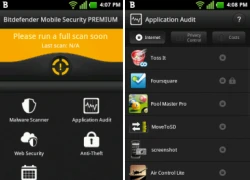 Ứng dụng của Bitdefender, Norton, McAfee, Bkav, CMC, F-secure dùng chung cho smartphone và máy tính bảng, hầu hết có tính năng chống trộm, xóa dữ liệu từ xa. Riêng Kaspersky có bản chuyên cho máy tính bảng. Bitdefender Mobile Security & Antivirus Ứng dụng miễn phí của Bitdefender có chức năng ngăn chặn malware, quản lý hoạt động ứng dụng, chống mất...
Ứng dụng của Bitdefender, Norton, McAfee, Bkav, CMC, F-secure dùng chung cho smartphone và máy tính bảng, hầu hết có tính năng chống trộm, xóa dữ liệu từ xa. Riêng Kaspersky có bản chuyên cho máy tính bảng. Bitdefender Mobile Security & Antivirus Ứng dụng miễn phí của Bitdefender có chức năng ngăn chặn malware, quản lý hoạt động ứng dụng, chống mất...
 Các thương hiệu lớn Trung Quốc rủ nhau rời xa Android?08:38
Các thương hiệu lớn Trung Quốc rủ nhau rời xa Android?08:38 Tính năng tìm kiếm tệ nhất của Google sắp có trên YouTube09:14
Tính năng tìm kiếm tệ nhất của Google sắp có trên YouTube09:14 Chiếc iPhone mới thú vị nhất vẫn sẽ được sản xuất tại Trung Quốc00:36
Chiếc iPhone mới thú vị nhất vẫn sẽ được sản xuất tại Trung Quốc00:36 Điện thoại Samsung Galaxy S25 Edge lộ cấu hình và giá bán "chát"03:47
Điện thoại Samsung Galaxy S25 Edge lộ cấu hình và giá bán "chát"03:47 Pin nấm - bước đột phá của ngành năng lượng bền vững08:03
Pin nấm - bước đột phá của ngành năng lượng bền vững08:03 Câu chuyện thú vị về bài hát khiến Windows 'đứng hình'02:25
Câu chuyện thú vị về bài hát khiến Windows 'đứng hình'02:25 Lý do bất ngờ khiến Windows 7 khởi động chậm chạp06:56
Lý do bất ngờ khiến Windows 7 khởi động chậm chạp06:56 Canh bạc AI của Apple nhằm 'hạ bệ' Samsung08:44
Canh bạc AI của Apple nhằm 'hạ bệ' Samsung08:44 Vì sao pin smartphone Android kém hơn sau khi cập nhật phần mềm02:20
Vì sao pin smartphone Android kém hơn sau khi cập nhật phần mềm02:20 Windows 11 chiếm bao nhiêu dung lượng ổ cứng?01:07
Windows 11 chiếm bao nhiêu dung lượng ổ cứng?01:07 5 điều nhà sản xuất smartphone không nói cho người mua08:58
5 điều nhà sản xuất smartphone không nói cho người mua08:58Tiêu điểm
Tin đang nóng
Tin mới nhất
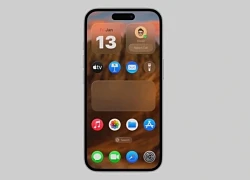
Tiết lộ mới về iOS 19
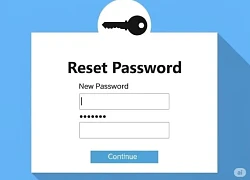
Gần 3 tỉ mật khẩu và 14 triệu thẻ tín dụng bị đánh cắp

Áp lực đổi mới bủa vây các 'ông lớn' công nghệ toàn cầu

Kiến tạo trung tâm AI tại Đà Nẵng: triển vọng và những bài toán cần giải

Ứng dụng AI thúc đẩy phát triển du lịch

Google buộc các ứng dụng Android phải nâng cấp

Thống nhất đầu mối duy nhất quản lý kinh phí nhiệm vụ khoa học và công nghệ quốc gia

Những trường hợp bị khóa SIM, thu hồi số điện thoại từ tháng 8

Google trả gần 1,4 tỷ USD dàn xếp vụ kiện bảo mật dữ liệu

Phát triển robot bóng bàn với tiềm năng ứng dụng vượt trội

Những điều người dùng cần ở Smart TV

iPhone kỷ niệm 20 năm sẽ có đột phá lớn về màn hình
Có thể bạn quan tâm

Lee Min Ho và Jisoo (BLACKPINK) bị chê như "tượng đá ngàn năm", bom tấn mới phá nát nguyên tác gây thất vọng
Phim châu á
23:50:57 12/05/2025
Ca sĩ Anh Tú nói thẳng trước hàng nghìn khán giả: "Anh cung thich Lyly"
Sao việt
23:47:47 12/05/2025
Liên hoan phim Cannes cấm các sao diện trang phục hở bạo
Hậu trường phim
23:33:43 12/05/2025
Chồng Từ Hy Viên lộ diện, thân hình gầy gò khó nhận ra
Sao châu á
23:31:07 12/05/2025
Miley Cyrus lên tiếng về tin đồn bất hòa với cha mẹ
Sao âu mỹ
23:28:45 12/05/2025
Vì sao Thanh Hằng trở lại show thực tế về người mẫu sau 9 năm?
Tv show
23:19:14 12/05/2025
Con gái nuôi hát 'Giấc mơ cánh cò', nghẹn ngào nhắc kỷ niệm với Phi Nhung
Nhạc việt
22:56:40 12/05/2025
Bí ẩn 'lời kêu cứu' của vũ trụ, 'mâu thuẫn' giữa các hành tinh, khoa học giải mã
Thế giới
22:49:20 12/05/2025
Từ sân khấu đáng quên Oscar 2025: Sẽ ra sao nếu Lisa "nhập vai" Bond Girl thế hệ mới?
Nhạc quốc tế
22:41:49 12/05/2025
Người đàn ông cầm dao đuổi đánh công nhân khai thác khoáng sản
Pháp luật
22:14:50 12/05/2025
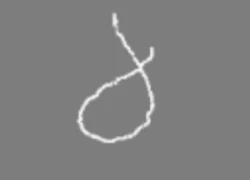 Công nghệ giúp người liệt viết bằng mắt
Công nghệ giúp người liệt viết bằng mắt VinaPhone tung 4 ngày Vàng khuyến mại
VinaPhone tung 4 ngày Vàng khuyến mại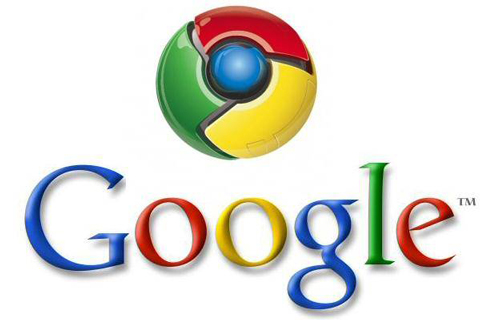


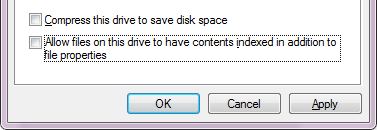

 Mẹo vàng giúp phát hiện kẻ đánh cắp Wi Fi
Mẹo vàng giúp phát hiện kẻ đánh cắp Wi Fi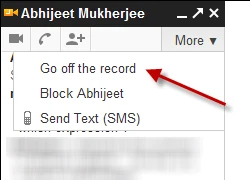 Kích hoạt hay vô hiệu hóa tính năng Chat trong Gmail
Kích hoạt hay vô hiệu hóa tính năng Chat trong Gmail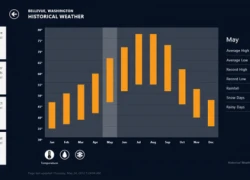 Windows 8 sẽ hỗ trợ tăng tốc đồ hoạ nhờ GPU
Windows 8 sẽ hỗ trợ tăng tốc đồ hoạ nhờ GPU Mẹo vàng giúp bạn phát hiện kẻ đánh cắp Wi Fi
Mẹo vàng giúp bạn phát hiện kẻ đánh cắp Wi Fi "Cai nghiện" Facebook một cách thật khoa học
"Cai nghiện" Facebook một cách thật khoa học Symantec công bố một loạt "áo giáp" mới
Symantec công bố một loạt "áo giáp" mới Ứng dụng nền web đang lên ngôi
Ứng dụng nền web đang lên ngôi Công nghệ điều khiển máy tính bằng mắt giá siêu rẻ
Công nghệ điều khiển máy tính bằng mắt giá siêu rẻ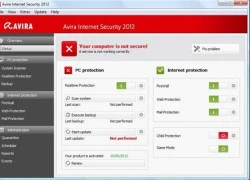 Bảo vệ máy tính với Avira Internet Security 2012 bản quyền miễn phí
Bảo vệ máy tính với Avira Internet Security 2012 bản quyền miễn phí Mẹo giúp mắt khoẻ khi làm việc trên máy tính
Mẹo giúp mắt khoẻ khi làm việc trên máy tính Ra mắt máy chiếu di động cho thiết bị iOS và Android
Ra mắt máy chiếu di động cho thiết bị iOS và Android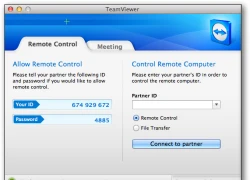 Team Viewer trên Android: Quá dễ dàng
Team Viewer trên Android: Quá dễ dàng Nhiều người chưa thể phân biệt giữa USB-C và USB4
Nhiều người chưa thể phân biệt giữa USB-C và USB4 Dân công nghệ đổ xô 'săn' card đồ họa để đào tạo AI
Dân công nghệ đổ xô 'săn' card đồ họa để đào tạo AI Cuộc đua giáo dục AI giữa Mỹ và Trung Quốc: Khi những đứa trẻ trở thành vũ khí chiến lược
Cuộc đua giáo dục AI giữa Mỹ và Trung Quốc: Khi những đứa trẻ trở thành vũ khí chiến lược AI 'đổ bộ' Chrome và Android, những kẻ lừa đảo hết đường 'làm ăn'
AI 'đổ bộ' Chrome và Android, những kẻ lừa đảo hết đường 'làm ăn' Tốc độ mạng 5G tại Việt Nam cải thiện mạnh mẽ
Tốc độ mạng 5G tại Việt Nam cải thiện mạnh mẽ Bỏ đào tiền điện tử, dân công nghệ 'săn' card đồ họa đào tạo AI
Bỏ đào tiền điện tử, dân công nghệ 'săn' card đồ họa đào tạo AI Trí tuệ nhân tạo: Diệt cỏ dại bằng robot AI - Tương lai của ngành nông nghiệp
Trí tuệ nhân tạo: Diệt cỏ dại bằng robot AI - Tương lai của ngành nông nghiệp Google triển khai loạt biện pháp chống lừa đảo bằng AI
Google triển khai loạt biện pháp chống lừa đảo bằng AI Lao động Việt tử vong tại Đài Loan: Nước mắt ngày 4 bình tro cốt hồi hương
Lao động Việt tử vong tại Đài Loan: Nước mắt ngày 4 bình tro cốt hồi hương Danh ca Ý Lan: sinh 9 con, U70 vóc dáng 'đủ wow', lấy chồng thứ 3 phát hiện sốc
Danh ca Ý Lan: sinh 9 con, U70 vóc dáng 'đủ wow', lấy chồng thứ 3 phát hiện sốc Vụ cô gái 23 tuổi tố bị hành hung: Người đánh là cán bộ xã?
Vụ cô gái 23 tuổi tố bị hành hung: Người đánh là cán bộ xã? Nam NSƯT nổi tiếng cả nước: Lần đầu công khai vợ, sở hữu nhà 153m2 giữa trung tâm Hà Nội
Nam NSƯT nổi tiếng cả nước: Lần đầu công khai vợ, sở hữu nhà 153m2 giữa trung tâm Hà Nội Sau bữa sáng tại nhà Bí thư Hà Nội, Thuận An được làm cầu Vĩnh Tuy 2
Sau bữa sáng tại nhà Bí thư Hà Nội, Thuận An được làm cầu Vĩnh Tuy 2
 Sửa 11 luật quân sự, quốc phòng, có nhiều quy định mới về nhập ngũ
Sửa 11 luật quân sự, quốc phòng, có nhiều quy định mới về nhập ngũ
 Quang Lê bị trục xuất: "Họ giữ tôi đúng 12 tiếng"
Quang Lê bị trục xuất: "Họ giữ tôi đúng 12 tiếng" Trấn Thành livestream nóng trận mưa gió giáng xuống concert Anh Trai Say Hi, hoang mang sợ sập lều!
Trấn Thành livestream nóng trận mưa gió giáng xuống concert Anh Trai Say Hi, hoang mang sợ sập lều!

 Nữ thần showbiz lúc hấp hối còn dặn mãi: "Tôi có chết cũng không muốn gặp hai người này"
Nữ thần showbiz lúc hấp hối còn dặn mãi: "Tôi có chết cũng không muốn gặp hai người này" Lệ Hằng U70 nhan sắc tuyệt đối điện ảnh, dùng 'lá phổi' nuôi 4 đứa con thành tài
Lệ Hằng U70 nhan sắc tuyệt đối điện ảnh, dùng 'lá phổi' nuôi 4 đứa con thành tài Giết người ở TPHCM rồi điện thoại thông báo cho gia đình
Giết người ở TPHCM rồi điện thoại thông báo cho gia đình HOT: Lam Trường và vợ kém 17 tuổi bí mật đón con thứ 2
HOT: Lam Trường và vợ kém 17 tuổi bí mật đón con thứ 2 Nam ca sĩ "quỳ lạy" khán giả dưới cơn mưa, hàng chục nghìn người đồng ca hit quốc dân không khác gì concert quốc tế!
Nam ca sĩ "quỳ lạy" khán giả dưới cơn mưa, hàng chục nghìn người đồng ca hit quốc dân không khác gì concert quốc tế! Người mẹ "dùng lá phổi" nuôi 4 đứa con trưởng thành: 45 tuổi mới tốt nghiệp Đại học, khi nghỉ hưu bỗng trở thành hiện tượng mạng, lịch làm việc kín tuần!
Người mẹ "dùng lá phổi" nuôi 4 đứa con trưởng thành: 45 tuổi mới tốt nghiệp Đại học, khi nghỉ hưu bỗng trở thành hiện tượng mạng, lịch làm việc kín tuần!